SPEAK365 에서는 한 아이의 가능성을 찾아
자신의 꿈을 실현 시키는 멘토가 되고자 합니다.
자주묻는 질문(FAQ)
-
수강에 대해
-
1. 레벨테스트는 어떻게 신청하면 되나요?
본사 고객지원센터 대표전화(1661-8408)를 통해 신청이 가능합니다.
-
2. 레벨테스트는 한 번 밖에 시행할 수 없나요?
레벨테스트 학원 요청에 따라 횟수 관계없이 신청할 수 있습니다.
-
3. 수강신청은 어떻게 진행되나요?
고객지원센터로 신청 후 레벨테스트 결과를 통해 교육과정을 신청하시면 됩니다.
(회원 가입 및 수강 신청 양식 전달) -
4. 수업레벨의 변경이 가능한가요?
수업레벨 변경은 첫 수강 신청 후 1주일 이내에 고객지원센터로 문의하시면 변경이 가능합니다.
(단, 수강 신청 후 1주일이 지난 경우에는 변경이 불가능합니다.) -
5. 강좌별 인원 배정은 어떻게 진행되나요?
학원 수강생 강좌 인원 배정은 1:1 또는 1:2수업이 기본입니다.
(단, 학원 사정상 추가 배정은 고객지원센터로 문의하시기 바랍니다)
-
1. 레벨테스트는 어떻게 신청하면 되나요?
-
수업에 대해
-
1. 화상수업 강의실 입장은 어떻게 하나요?
홈페이지 상단의 ‘학습방 입장’ 또는 Quick Menu ‘나의 출석부’로 입장 하셔서 ‘내용 확인’ > ‘화상수업 시작’ 클릭하면 자동으로 프로그램이 설치됩니다.
(설치 장애 시 홈페이지 화상영어 설치 매뉴얼을 참고 바랍니다) -
2. 수업시간이 어떻게 되나요?
월요일~금요일 09:00-21:00 중 수업시간 선택 가능하며, 월수 또는 화목 선택 가능합니다.
주 2회(월,수 또는 화목 20분 또는 30분)
주 3회(월,수,금 20분 또는 30분) -
3. 수업시간을 변경할 수 있나요?
수업시간 변경은 첫 수강 신청 후 1주일 이내에 고객지원센터로 문의하시면 변경이 가능합니다.
(단, 수강 신청 후 1주일이 지난 경우에는 변경이 불가능합니다.) -
4. 수업에 대해 보강신청이 가능한가요?
주 2회 수업은 월 1회, 주 3회 수업은 월 2회 보강 신청이 가능합니다.
(단, 1:N 수업에 경우 전체 수강생이 아닌 개인적인 보강 신청은 되지 않습니다.) -
5. 수업 전에 휴강 요청 및 연기 신청이 가능한가요?
수업 1시간 전에 요청할 경우에만 가능합니다. 단 전체 수강생이 아닌 개인적인 휴강 및 연기 시에는 보강수업 신청이 되지 않습니다.
(개별적인 사유 또는 컴퓨터 고장, 인터넷 장애 시에 휴강으로 인한 보강 지원이 되지 않으므로 이점 숙지하시기 바랍니다.)
-
1. 화상수업 강의실 입장은 어떻게 하나요?
-
교재 결제관련 질문
-
1. 교재는 어디에서 신청하나요?
고객지원센터에 신청하시면 됩니다.
-
2. 결제는 어떻게 하나요?
입금이 확인되면 순차적으로 택배 발송됩니다. (택배비 3500원 별도입니다)
자세한 사항은 고객지원센터 1661-8408로 문의바랍니다. -
3. 교재 환불은 어떻게 하나요?
수업이 시작된 교재는 환불이 어렵습니다.
(단, 수업 시작 전 교재는 반품이 가능하며 배송비는 구매자 부담입니다.)
-
1. 교재는 어디에서 신청하나요?
-
시스템관련 질문
-
1. 무선인터넷으로 화상수업이 안되나요?
가능합니다. 하지만 무선인터넷의 경우 일반적인 웹서핑은 자연스러우나 순간적으로 신호가 끊어지는 경우가 많아 화상수업처럼 실시간 쌍방향으로 영상 및 음성데이타가 지속적으로 전송되는 것이 어렵기 때문에 수업이 중단되는 경우가 많아 다시 강의실로 입장하는 번거로움이 매번 발생할 수 있습니다. 화상수업은 유선으로 연결하는 경우 가장 안정적입니다.
-
2. 원활한 수업을 위한 PC권장사양은 어떻게 되나요?
PC 권장사양 CPU : 듀얼코어
RAM : 2G
하드디스크 : 10G 이상
그래픽/사운드 : 표준 이상
인터넷 : ADSL프로(10M) 이상 - 무선인터넷은 곤란합니다.
※ 회원님 PC환경에 따라 사양적용이 달라질 수 있습니다.
회원님의 PC사양 확인은 자료실의 "CPU-Z"라는 프로그램으로도 확인하실 수 있습니다. -
3. 화상솔루션이 설치가 안되는 경우
1. 액티브 설치여부를 묻는 경고창에 무조건 "설치", "허용", "실행"을 클릭합니다.(PC에따라 두세번..)
2. "Mozila fire fox"브라우저를 사용하는 PC의 경우 시작>제어판>프로그램추가제거에서 반드시 삭제
3. 때로는 "Google toolbar"가 설치된 경우 설치가 안될 수 있습니다.
이 경우 시작>제어판>프로그램추가제거에서 반드시 삭제하시면 됩니다. -
4. 화상 강의가 구동이 안 됩니다.
다음의 내용을 확인합니다.
1) Netstudy 프로그램 설치가 올바른지 확인하세요.
처음 설치가 잘못되었다면 실행이 안 될 수 있습니다.
2) 각종 악성코드와 바이러스에 의해서 실행이 안 될 수 있습니다.
3) 보안 프로그램에 의한 차단으로 실행이 안 될 수 있습니다.
4) 사용하고 있는 운영체제의 업데이트를 확인합니다.
5) 시작>제어판>프로그램추가제거>Netstudy 삭제(후경우에 따라서는 재부팅)
6) 재로그인 후 강의실 입장(재설치)됩니다. -
5. 사운드설정을 올바르게 했는데도 마이크의 입력이 전혀 안됩니다.
헤드셋이 PC와 올바르게 연결되었는지 확인합니다.
헤드셋과 및 수업을 진행하는 pc 에서 음소거가 되어 있는지 확인합니다.
확인 후에도 마이크의 입력이 안 된다면 PC에 있는 녹음기를 이용하여 녹음을 한 후
시작-> 모든 프로그램-> 보조프로그램-> 엔터테인먼트-> 녹음기를 실행시켜 마이크에다 대고 녹음하여 마이크가 정상작동 하는지 확인합니다. -
6. 웹 카메라를 연결했으나 비디오가 전혀 보이지 않습니다.
1) 웹카메라의 USB가 제대로 꽂혀 있는지 확인합니다.
2) 윈도우즈에서 카메라를 작동시킨 상태에서는 강의실 카메라가 동시에 작동하지는 않습니다.
3) 웹카메라가 자동으로 드라이버가 설치되지 않는 경우, 웹카메라 구입시 동봉된 드라이브를 다시 설치하시면 됩니다. -
7. 잘 보이던 비디오가 갑자기 까맣게 되면서 보이지 않습니다.
도중에 웹 카메라가 언플러그 되었는지 확인합니다.
언플러그 되었다면 다시 연결하여도 비디오는 비활성화 이므로 화상수업 종료 후 다시 참석해야 비디오가 정상적으로 보일 수 있습니다. -
8. 제가 말을 하면 다시 저한테 소리가 들려요.
일명 에코라고 하는 현상이 발생 하는 것입니다. 이것은 마이크와 스피커가 가까이 있을 경우 스피커에서 나오는 소리가 다시 마이크로 들어가서 재전송을 하므로 써 생기는 현상입니다.
스피커의 방향을 마이크가 있는 방향이 아닌 다른 방향으로 돌리고 pc우측 하단의 오디오 환경 탭에서 에코 현상 제거를 체크하여 주면 에코현상이 적어 질 것입니다. -
9. 볼륨을 최저로 설정 하였는데도 음량이 너무 크게 들립니다.
마이크가 내장된 웹 카메라를 사용하고 계신 건 아닌가요?
마이크가 내장된 카메라의 경우 화상 강의 프로그램에서 마이크를 PC 카메라로 설정해 놓은 경우 작은 숨소리나 키보드 조작소리까지도 증폭된 음량으로 그대로 전달될 수 있습니다.
반드시 PC 카메라가 아닌 사운드 카드로 마이크 설정을 해놓으셔야 합니다. -
10. “우~웅” 또는 “지지직~” 거리며 잡음이 들립니다.
이는 PC의 Connecter 접지부분의 문제일 경우가 많으므로 접지부분의 연결이 올바른지 확인합니다.
또는 PC자체의 입력에 문제가 있을 수 있으므로 모니터 하단의 시작-> 모든 프로그램-> 보조프로그램-> 엔터테인먼트-> 녹음기를 이용해 문제가 없는지 확인합니다. 기계음까지 녹음되었다면 사운드카드의 문제일 수 있습니다.
기타의 경우로는 헤드셋을 교체하여 음성이 잘 전달되는지 확인하시면 됩니다. -
11. 방화벽이 설치되어 있습니다. 이럴 때는 어떻게 접속을 하여야 합니까?
방화벽이 있어도 접속할 수 있습니다. 화상 강의 프로그램은 TCP, UDP, Multicast, Ultrastack 방식을 채택하고 있으며, 인터넷만 되신다면 어떠한 환경에서도 접속이 가능합니다.
개인용 방화벽을 사용하실 경우 “차단해제” 메시지를 클릭하시어 해당 프로그램이 인터넷을 사용할 수 있도록 허용해 줍니다.
윈도우 기본 방화벽이 아닌 특정 방화벽을 사용하실 경우는 해당 방화벽의 도움말을 따라 설정 변경해 주시기 바랍니다.
-
1. 무선인터넷으로 화상수업이 안되나요?